Pläne, die diese Funktion unterstützen: Business Enterprise
Crisp ist eine gemeinsame Posteingangsplattform, die alle Ihre Kundengespräche zentralisiert und eine nahtlose Lösung für die sofortige Online-Kommunikation bietet. Es ermöglicht Ihrem Team, mehrere Kundeninteraktionen gleichzeitig effizient abzuwickeln und gleichzeitig eine hohe Kundenzufriedenheit zu gewährleisten.
Zu den wichtigsten Funktionen von Crisp gehören:
Kosteneffizienz: Ein einzelner Agent kann mehrere Konversationen gleichzeitig verwalten, wodurch die Betriebskosten gesenkt werden.
Vordefinierte Antworten: Legen Sie automatisierte Antworten auf häufige Kundenanfragen fest, um Zeit zu sparen und die Konsistenz zu verbessern.
Erweiterte Kommunikationswerkzeuge: Verbessern Sie Ihre Interaktionen mit Kunden, indem Sie Ihren Nachrichten Bilder, Schaltflächen und GIFs hinzufügen.
Integration von Document360 und Crisp
Um Crisp und Document360zu integrieren,
Navigieren Sie in der linken Navigationsleiste des Wissensdatenbank-Portals zu ().
Navigieren Sie im linken Navigationsbereich zu Knowledge base site > Integrations.
Wählen Sie Crisp aus der Liste der Integrationen aus und klicken Sie auf Hinzufügen. Das Fenster Add new integration wird angezeigt.
Fügen Sie eine Beschreibung hinzu und geben Sie Ihre Crisp Website-ID ein.
ANMERKUNG
Die Crisp Website-ID ist ein eindeutiges Code-Snippet, das von der Crisp Anwendung abgerufen wird. Diese ID ist für die Integration von Crisp und Document360 in das Knowledge Base-Portal erforderlich.
Bei Bedarf können Sie die Funktion "Codeeinschluss-/Ausschlussbedingungen " verwenden, um den Code basierend auf bestimmten Bedingungen wie der IP-Adresse, dem Arbeitsbereich und der Sprache einzufügen.
Wenn Sie fertig sind, klicken Sie auf Hinzufügen.
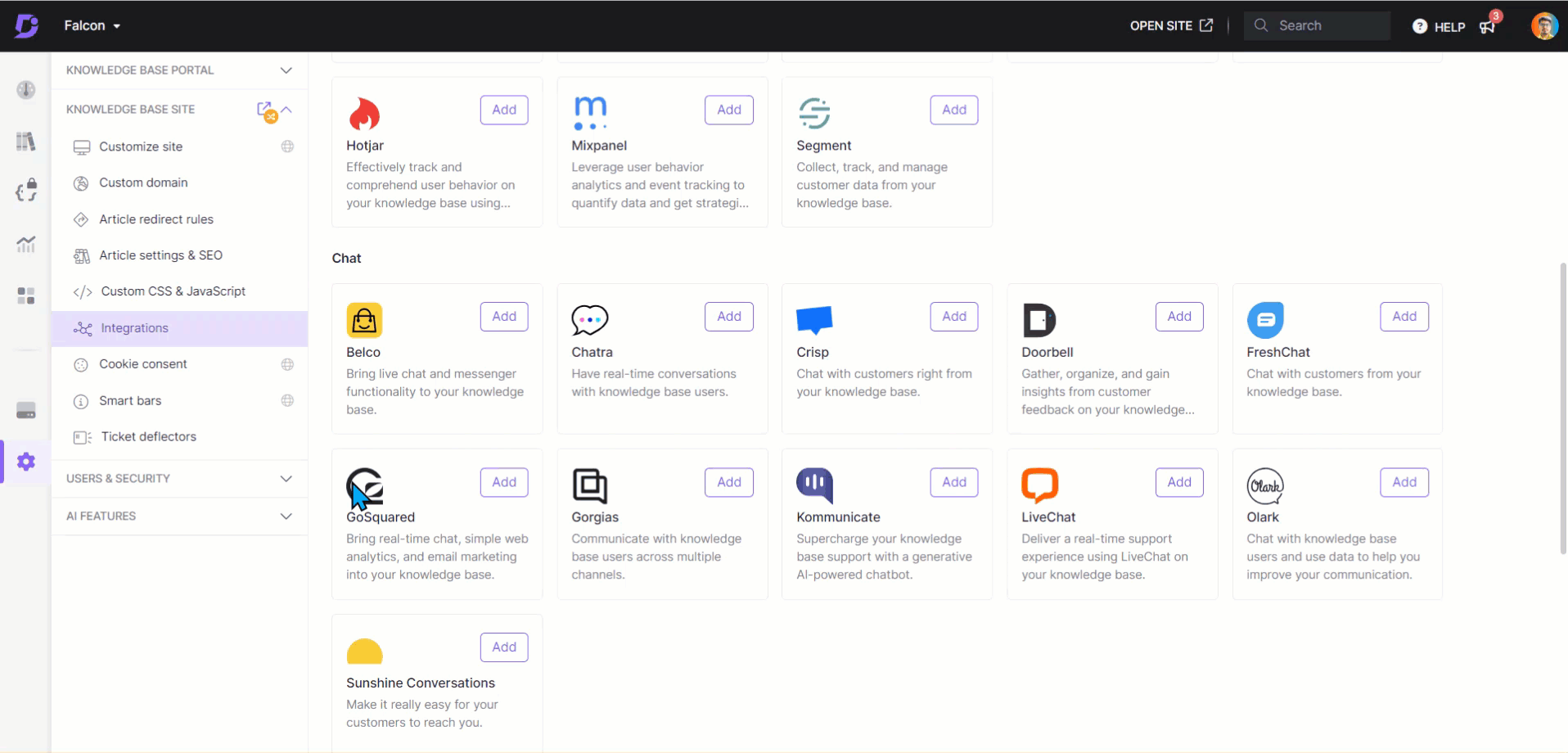
Wie erhalte ich die Crisp Website-ID?
Für einen bestehenden Kunden in Crisp:
Öffnen Sie Ihr CrispDashboard.
Klicken Sie auf Einstellungen > Website-Einstellungen.
Kopieren Sie die Website-ID aus dem Abschnitt Einrichtungsanweisungen .
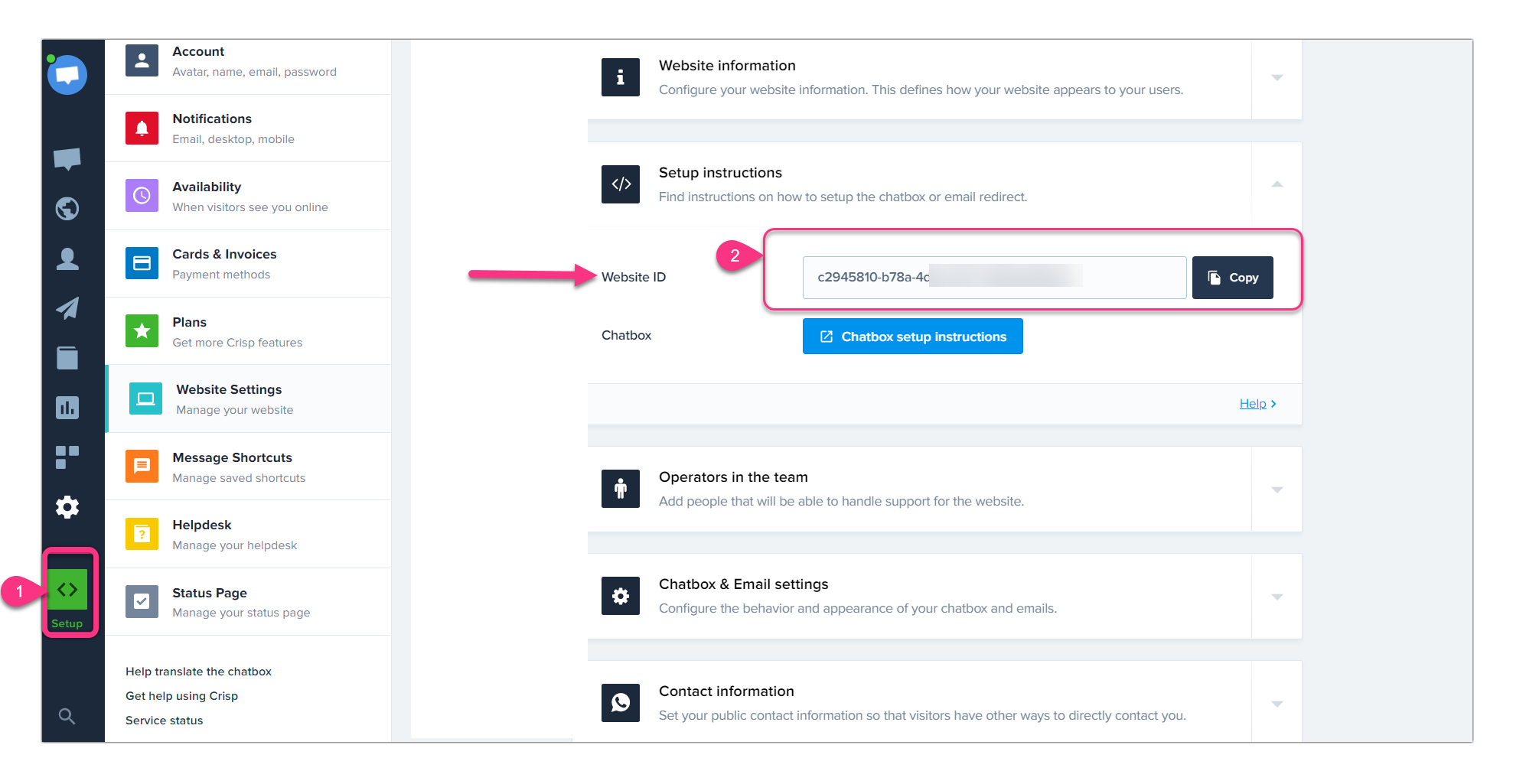
Für einen neuen Kunden in Crisp:
Rufen Sie Ihre Crisp -Website-ID während der Installation des Crisp-Kontos ab. Diese ID ist für den Abschluss der Integration unerlässlich.
Befolgen Sie die Crisp Integrationsschritte in Ihrem Document360 Knowledge base portal.
Sobald die Integration abgeschlossen ist, öffnen Sie Ihre Crisp -Kontooberfläche, um Chats Ihrer Benutzer nahtlos anzuzeigen und zu beantworten.
ANMERKUNG
Sie können Crisp integrieren, wenn Sie einen Chatbot mit integrierten E-Mail-Kampagnen und einer zuverlässigen mobilen Anwendung wünschen.